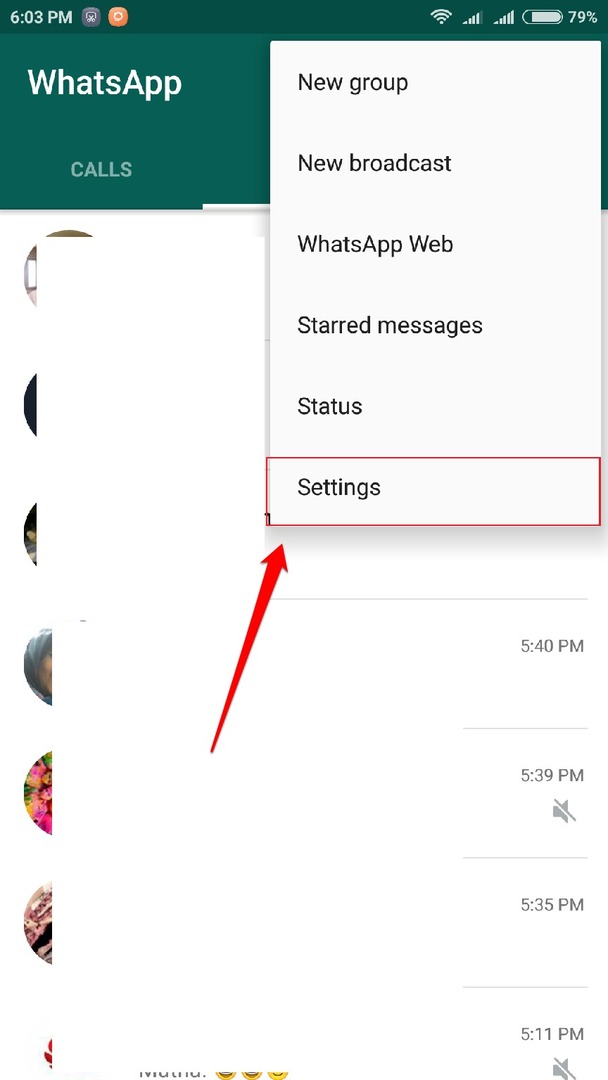Así se usa rápidamente WhatsApp en Chrome
- WhatsApp para el navegador Chrome es una excelente opción, especialmente para conversaciones largas o mientras trabaja desde su escritorio.
- Configurar WhatsApp en el navegador Chrome es simple si sigue los pasos exactos que se indican en este artículo.
- Usar un navegador dedicado que ya viene con WhatsApp integrado es definitivamente más eficiente y libre de errores.

XINSTALAR HACIENDO CLIC EN EL ARCHIVO DE DESCARGA
- Descarga Fortect e instálalo en tu computadora
- Inicie el proceso de escaneo de la herramienta. para buscar archivos corruptos que son la fuente de su problema.
- Haga clic derecho en Iniciar reparación para que la herramienta pueda iniciar el algoritmo de fijación.
- Fortect ha sido descargado por 0 lectores este mes.
WhatsApp puede ser difícil de usar en dispositivos móviles para conversaciones largas con personas que hablan. Afortunadamente, tiene la opción de usar WhatsApp o su navegador directamente para una comunicación más eficiente.
Le mostraremos en este artículo los pasos exactos que debe seguir para acceder a WhatsApp en Chrome de forma segura.
¿Por qué no puedo usar WhatsApp Web en Chrome?
Varios lectores se quejaron de que Whatsappweb no funciona en sus navegadores. Estas son las posibles causas de este problema:
- Problemas de conectividad – Si no tiene una conexión a Internet estable, es posible que la aplicación web no se conecte al servidor y, por lo tanto, no se abra en absoluto.
- La aplicación web se abre en más de un navegador – Si abre WhatsApp en más de un navegador en el mismo dispositivo, la vinculación de la aplicación web generalmente fallará.
- Problemas con cromo - Si Chrome no está cargando páginas o trabajando lentamente también, asegúrese de eliminar el caché y las cookies e instalar las últimas actualizaciones.
Puede leer más para aprender a usar WhatsApp en Chrome, o puede seguir nuestro consejo rápido para usar la aplicación de chat disponible.
Consejo rapido
Opera One es un navegador que se ha esforzado mucho en ofrecer una de las mejores experiencias en lo que a aplicaciones de comunicación online se refiere.
Gracias a las funciones integradas, puede chatear directamente desde su navegador en WhatsApp con solo un clic.
El ícono de WhatsApp está en el lado izquierdo de la barra de tareas y no es necesario que abra una pestaña especial de WhatsApp para acceder a las conversaciones.

ópera uno
Use el mejor navegador para la aplicación WhatsApp para ayudarlo a mantenerse en contacto con todos mientras mejora su productividad.¿Cómo abro WhatsApp web en Chrome?
1. Accede a WhatsApp en la Web
- Abra el navegador Chrome y escriba web.whatsapp.com
- Ahora, un Código QR aparecerá en su pantalla.

- Abra WhatsApp en su teléfono y haga clic en Opciones luego seleccione Web WhatsApp.

- Ahora el Escáner de código QR aparecerá en su teléfono.
- Apúntelo en tu ventana del navegador Chrome.
- Una vez escaneado, el Interfaz web de WhatsApp se cargará en su navegador.
2. Usar una extensión de Chrome
Si no desea utilizar el método mencionado anteriormente, otra alternativa es utilizar una extensión creada específicamente para WhatsApp Chrome.
Una de las mejores extensiones para esta situación es Desktop Messenger para WhatsApp, que te ofrece acceso rápido a tus mensajes en Chrome.
Esta extensión le permite acceder al servicio de mensajería con una pequeña interfaz de usuario que aparece cada vez que la activa.
⇒ Obtén Desktop Messenger para WhatsApp
Configurar WhatsApp para usarlo en su navegador web Chrome es fácil si sigue los pasos indicados en esta guía.
Esperamos que este artículo le haya ayudado a activar WhatsApp Web en su navegador sin ningún problema.
¿Sigues experimentando problemas?
PATROCINADO
Si las sugerencias anteriores no han resuelto su problema, su computadora puede experimentar problemas de Windows más graves. Sugerimos elegir una solución todo en uno como Fortalecer para solucionar problemas de manera eficiente. Después de la instalación, simplemente haga clic en el Ver y arreglar botón y luego presione Iniciar reparación.